Kako instalirati terminalni poslužitelj u Windows Server 2008 R2

- 2741
- 377
- Morris Cronin PhD
Tehnologije poslužitelja omogućuju vam emitiranje računalne snage klijentu. SO -ALED TERMINALNI SERVER može "iznajmiti" resurse za produktivnost. Ovo je izuzetno korisno u prisutnosti bušotine opremljenog "stroja" na Windows Server 2008 R2 i nekoliko slabih, zastarjelih terminala.

Kako instalirati i konfigurirati terminalni poslužitelj u Windows Server 2008 R2.
Tipičan primjer uporabe - Radite s 1c s drugog kontinenta pomoću klijenta RDP. Računalne mogućnosti računala na kojem programi rade apsolutno nisu važne - na kraju krajeva, cijelo opterećenje pada na poslužitelj.
Što trebate započeti
- Moćno računalo s Windows Server 2008 R2 instalirano na njemu. Teže je konfigurirati takve Windows za rad od ostalih. Nećemo smatrati njegovu konfiguraciju kao dio ovog materijala.SAVJET. Za dobar rad terminalnog poslužitelja, preporučljivo je imati od 32 GB RAM -a. Dobro je ako vaša konfiguracija ima i 2 procesora s četiri jezgara.
- Klijentska licenca terminalnog poslužitelja, koji se trenutno primjenjuje. Ugovor o poduzeću se sada uglavnom koristi.
- Ovo je kratki vodič.
Ugradnja vozila
Sve su upute relevantne za spreman za rad i potpuno konfigurirani Windows Server 2008 R2. Da biste nastavili, provjerite:
- Mrežni adapteri su konfigurirani.
- Sustav je pravilno postavljen u sustavu.
- Automatsko ažuriranje je neaktivno.
- Naziv domaćina je postavljen.
- Konfigurirani RDP.
- Mapa temp postavljena je kao spremište privremenih datoteka.
- Naziv računa nije definirano prema zadanim postavkama (nepoželjno je koristiti imena administratora, korisnika, roota ili drugih sličnih).
RF daljinska usluga i njegova konfiguracija
- U izborniku "Start" pronađite administrirane alate - Upravitelj poslužitelja i idite na njega.
- Na navigacijskoj ploči s lijeve strane odaberite uloge, a zatim u središnjem prozoru dodajte uloge.
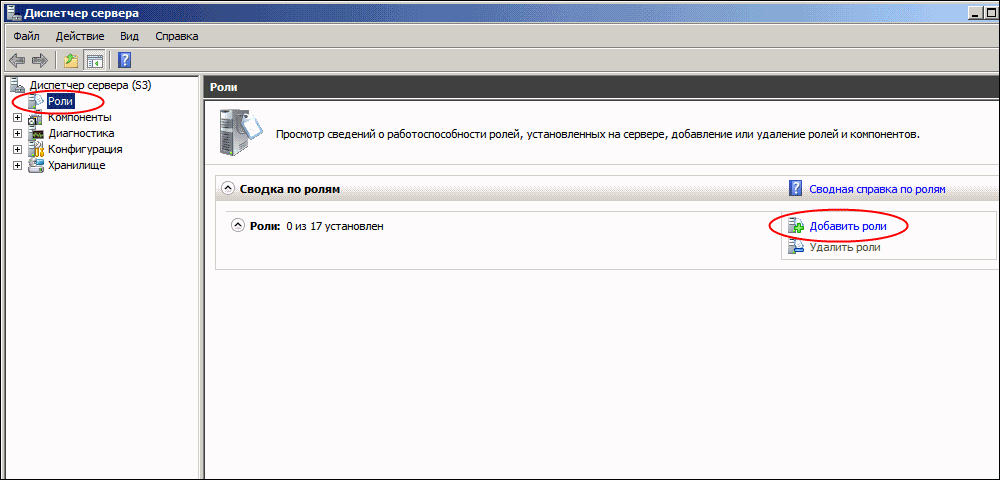
- Odaberite jedinu ulogu - Usluge udaljene radne površine i kliknite Dalje. U sljedećem prozoru - Odredite zastave RD sesije domaćina i RD Licensing Ulog Service ("Čvor sesija ..." i "Licenciranje ...").
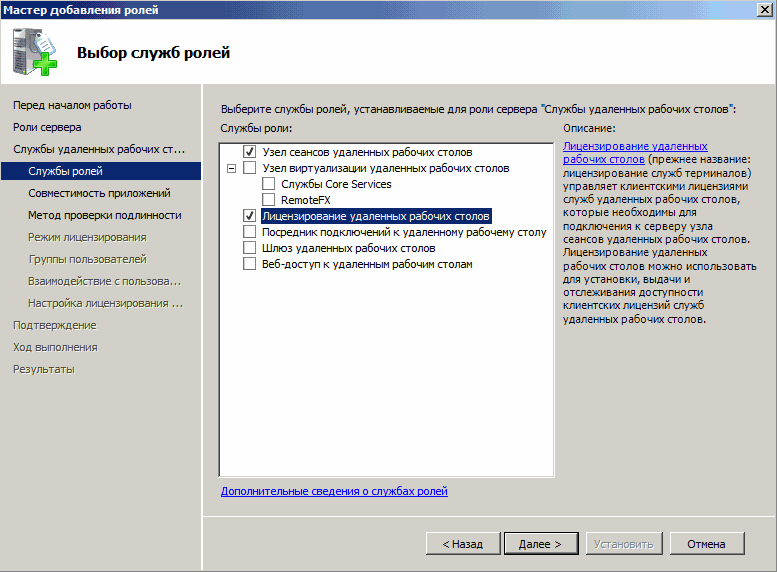
- Odaberite metodu potvrđivanja autentičnosti "Ne zahtijeva ...". To će vam omogućiti rad s kupcima terminala sa starim verzijama RDP -a.
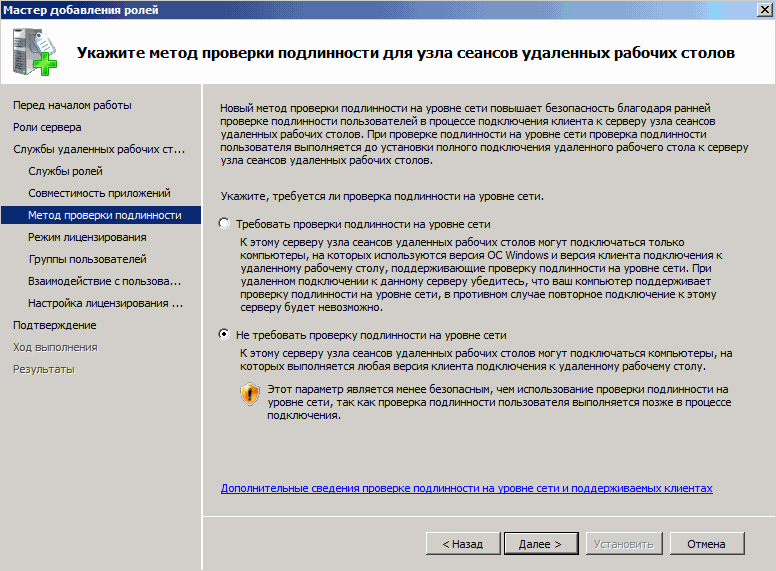
- U načinu određivanja licenciranja odaberite jednu od tri opcije:
- Po uređaju (na uređaju). Preferirana metoda. Licenciranje terminalnog poslužitelja za svaki pojedinačni uređaj.
- Po korisniku (na korisniku). Terminalni poslužitelj na Windows Server 2008 R2 licenciran je za pojedine korisnike.
- Konfigurirajte kasnije. Postavlja izbor metode licenciranja.
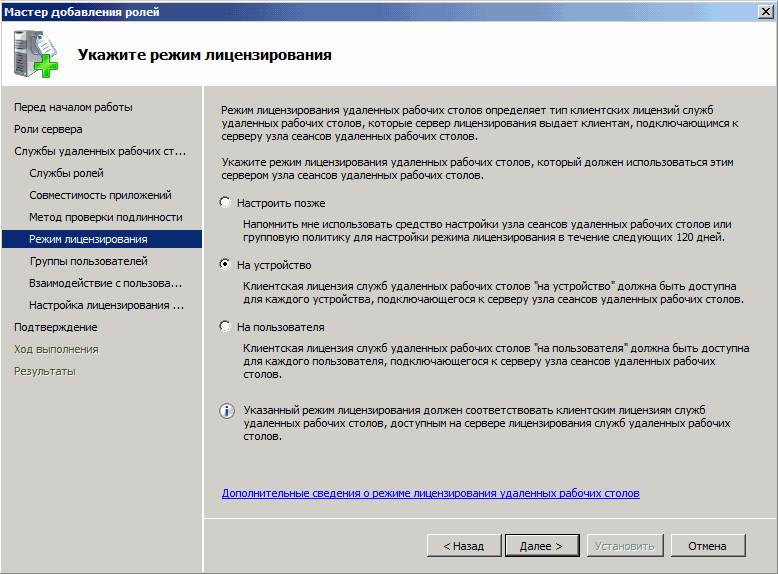
- U sljedećem prozoru odaberite grupu korisnika koji će imati pristup Terminal Serveru. Svi - za sve koji imaju licencu. Pritisnite ADD - Napredno i dodajte evryone na dno. Potvrdite izbor.
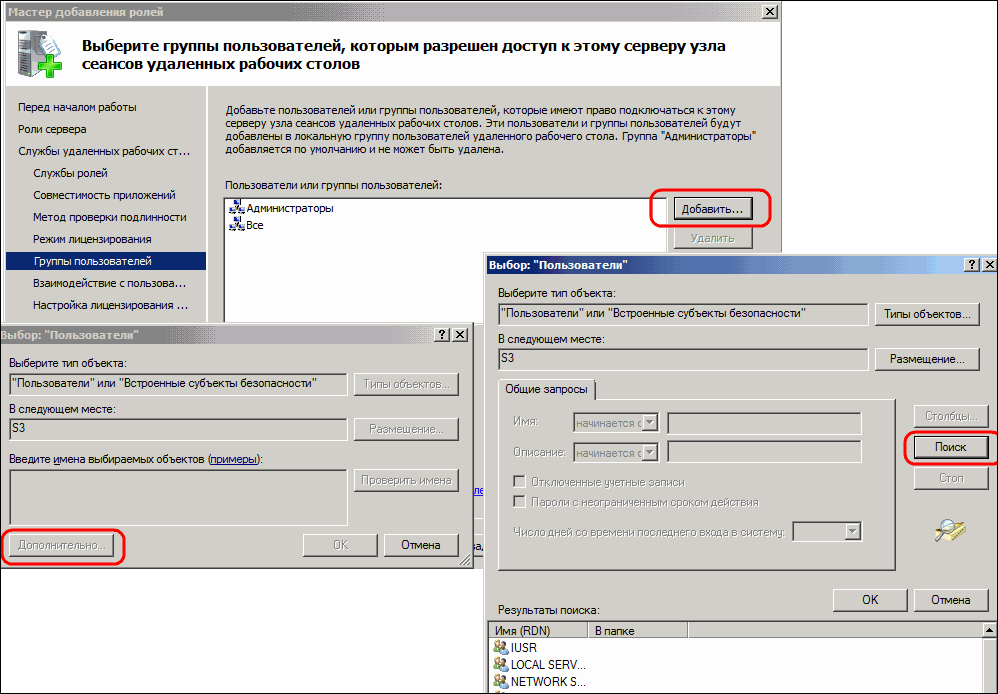
- U čarobnjaku za dodavanje uloga ("Mastera dodavanja uloga") možete omogućiti dodatne postavke poslužitelja kada je to potrebno. Pažljivo proučite majstora ako korisnici udaljenih poslužitelja trebaju pružiti video ili glazbeni sadržaj.
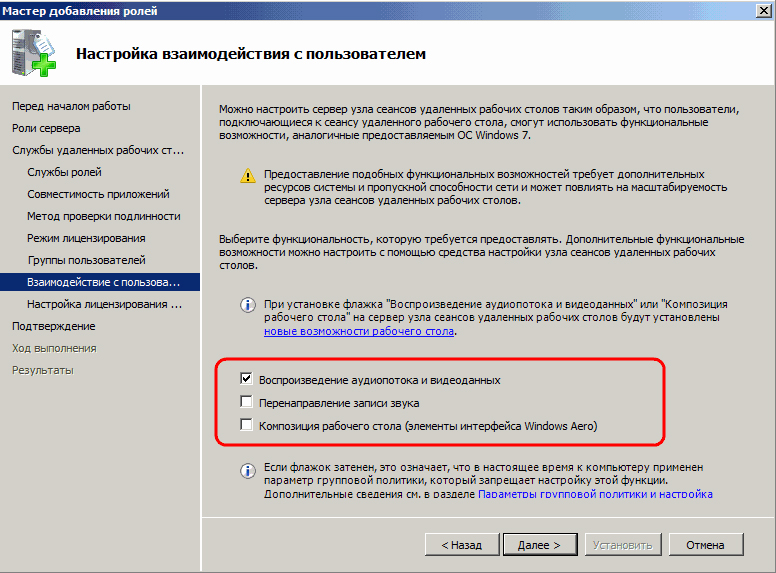
- U Konfigurirajte opseg otkrića, postavite parametre područja otkrivanja (za ugradnju dozvola). Instalirajte "Konfigurirajte opseg otkrića ..." i ...:
- Ako je računalo s Windows Server 2008 R2 uključeno u domenu - ova domena ili šuma.
- Ako ne - ova radna skupina.
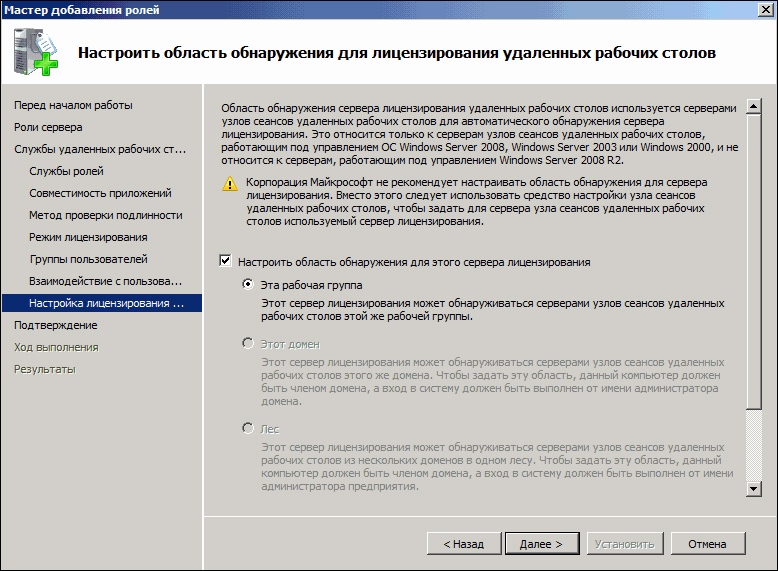
- Potvrdite elemente odabrane za instalaciju. Temeljito provjerite izbor, provjerite jesu li postavke spremljene i ponovno pokretanje računala.
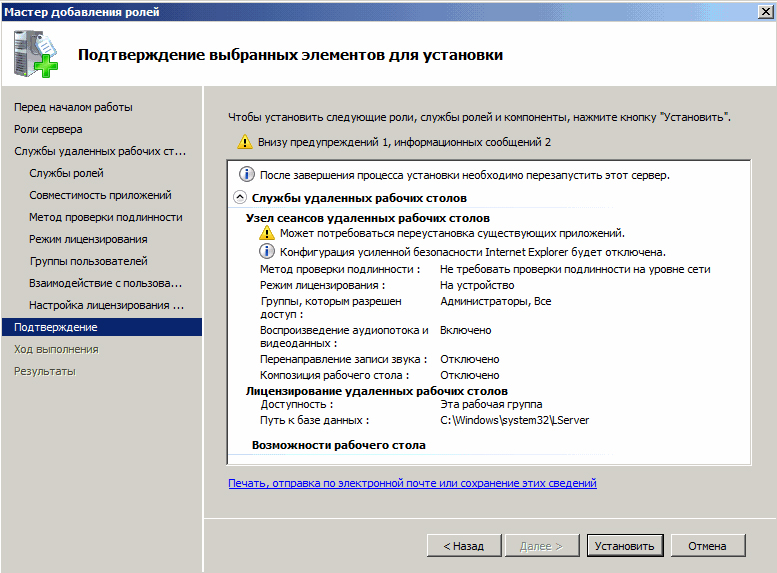
Licenciranje (aktivacija)
Nakon ponovnog pokretanja Windows Server 2008 R2 vidjet ćete poruku - "Poslužitelj za licenciranje nije podešen ...".
- Idite na start - administrirani alati - Usluge udaljene radne površine - RDS konfiguracija hosta.
- U glavnom prozoru trebali biste vidjeti natpis koji nije naveden nasuprot RD licarskim poslužiteljima. Dvaput kliknite na natpis.
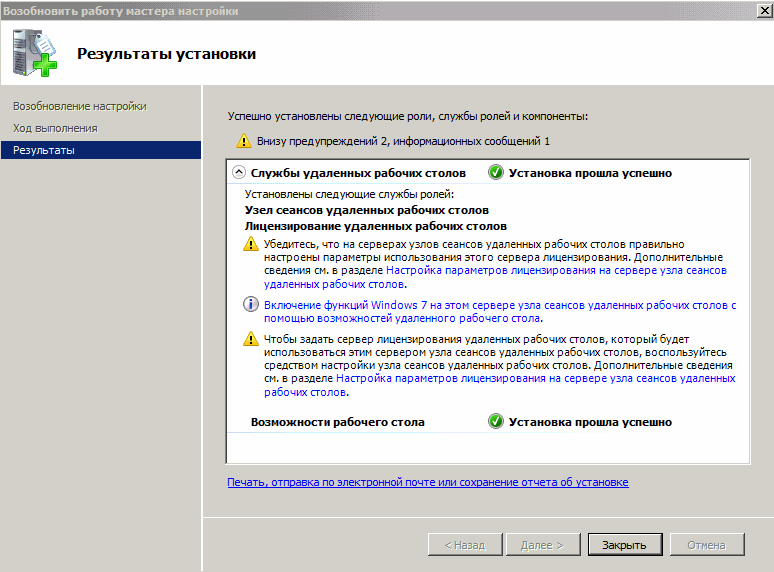
- Odaberite po uređaju - Dodaj. U novom prozoru unesite ime vašeg poslužitelja, a zatim dodajte i kliknite U redu. Sada je na Windows Server 2008 R2 naznačen izvor licenciranja, ali aktivacija još nije gotova.
- Početak - "Administrativno ..." - RD Services ("Usluge udaljenih radnih računala") - Daljinska radna površina LM.
- U kontekstnom izborniku svojstava vašeg terminalnog poslužitelja odaberite Aktiviraj poslužitelj.
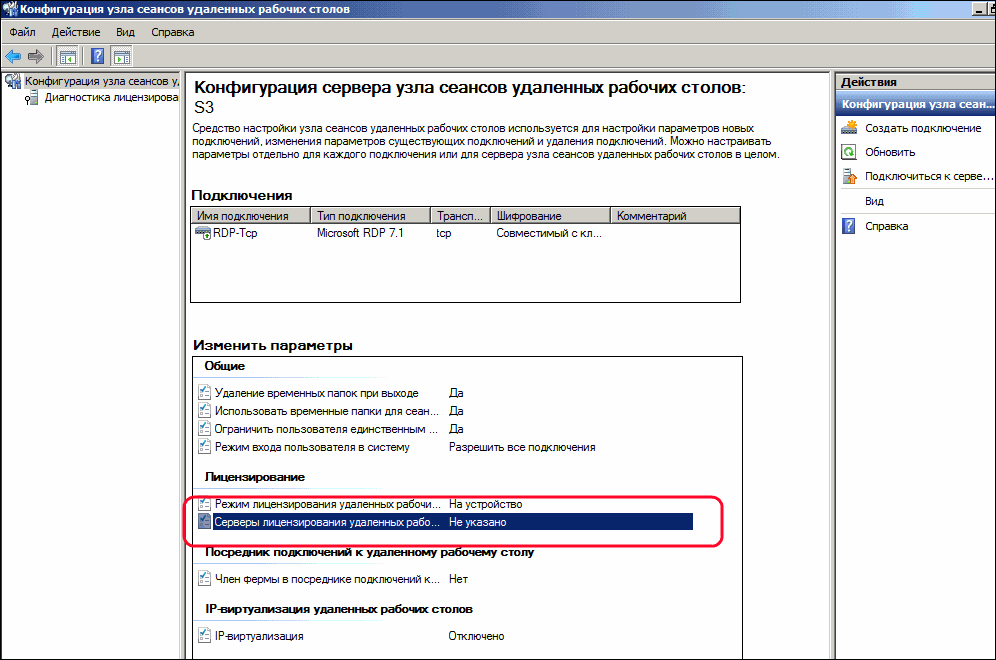
- "Aktivacijski majstor" počet će ... "(kao čarobnjak). U prvom prozoru ostavite automatsku vezu.
- U sljedećim obrascima unesite svoje podatke u sva besplatna polja. U čarobnjaku za aktiviranje poslužitelja, polja se mogu ostaviti prazna.
- Vidjet ćete krajnji prozor. Naprotiv, započnite instalirati lw sada treba podnijeti zastavu.
- Odaberite Program licence - Ugovor o poduzeću. Ako imate drugu vrstu licence, pronađite je na popisu.
- U sljedećem koraku "Majstori" unesite jedan od brojeva s desne strane u slobodno polje.
- U verziji proizvoda i vrste licence odaberite OS verziju (u našem slučaju, Windows Server 2008 R2) i vrstu aktivacije (licenca) - po uređaju CAL ili drugo. Količina ("količina") - po mogućnosti "9999".
Da biste provjerili ispravnost aktivacije, idite na domaćin RD sesije (u mapi Start Menu, s kojom smo radili ranije) i proučite sve uključene postavke.
Dodaci
Terminalni poslužitelj koji pokreće Windows Server 2008 R2 omogućuje vam da napravite dodatne postavke na klijentskom računalima. Za povezivanje pisača s lokalne mreže na sesiju, morate instalirati njegove upravljačke programe na poslužitelj i korisnički terminal. Nakon toga instalirajte zastavu "pisači" u prozor "Lokalni uređaji i resursi".
SAVJET. Ako konačna računala košta Windows XP SP3 (barem), tada je u "Majstoru uloge" (dodavanje čarobnjaka za uloge) - "Master of Autenticity Provjera" bolje je naznačiti "zahtijeva autentičnost ..." (zahtijevaju provjeru autentičnosti). Ako ne, suprotna točka.Ako je moguće, koristite Windows Server 2012 R2 ili noviji Windows poslužitelj. Ovo je rješenje lakše postaviti i bolje je za skaliranje.
zaključak
Upoznali smo se značajke postavki Windows Server 2008 R2 i razgovarali o koraku -By -koraku ugradnje najvažnijih parametara. Sigurni smo da će vam sada biti lakše stvoriti i konfigurirati vlastiti poslužitelj terminala.
Možda koristite verziju R2 iz 2012? Imamo detaljan vodič za ovu verziju sustava Windows. Potražite to, kao i mnoge druge zanimljive informacije među našim materijalima!

